Удалить программу скайп с компьютера. Полностью удаляем Skype с компьютера. Пошаговая инструкция удаления
На сегодняшний день мессенджер Skype – одна из самых популярных утилит для общения в глобальной сети. Многие подобные программы, например, ICQ, позволяют только обмениваться текстовыми сообщениями, в то время как Skype, позволяет совершать видеозвонки, тем самым обеспечиваю практически живое общение.
Кроме того, программа дает возможность совершать голосовые звонки
абсолютно бесплатно. Но иногда случается, что появляется необходимость в удалении приложения и ее учетной записи. Выполнить
деинсталляцию программа совершенно несложно.
Удаление приложения
Чтобы удалить саму программу, следует зайти в меню «Пуск» и выбрать «Панель управления». Затем требуется перейти во вкладку «Программы и компоненты». Здесь появится список всех, инсталлированных на компьютере программ. Также попасть в это раздел можно зайдя в «Мой компьютер» и выбрать пункт «Удаление и изменение программ».
В отобразившемся списке необходимо отыскать приложение. Для облегчения поиска, можно отсортировать список по алфавиту. Для этого необходимо выбрать «По заглавию столбца» или «По дате установки». После этого необходимо выделить программу, кликнуть ПКМ и выбрать «Удалить» или нажать на кнопку на верхней панели. Затем высочит окно с просьбой подтвердить удаление приложения из операционной системы. Нажав «Да», начнется процесс деинсталляции.
Выполнить это можно только при обладании достаточными правами.
Компьютер предложит несколько этапов, которые необходимо выполнить, пока система не выдаст сообщение о полной деинсталляции Skype. Кроме того, с рабочего стола исчезнет ярлык программы. После этого требуется перейти в системный диск и отыскать все файлы, которые относятся к мессенджеру и удалить их.
Стоит отметить, что после такого удаления программы на ее сервере останется вся информация учетной записи, поэтому при следующей инсталляции Skype, можно пользоваться старым логином и паролем.
Удаление аккаунта
Многие пользователи желают удалить учетную запись, при этом не деинсталлируя саму программу. Это необходимо сделать тем, у кого в приложении настроена функция подключения в автоматическом режиме и мессенджер постоянно запускается под одной учетной записью, а ее требуется сменить. Сделать это довольно легко.
Чтобы провести деинсталляцию аккаунта Skype, необходимо провести некоторые манипуляции в определенной последовательности. Первым делом необходимо выйти из мессенджера. После этого требуется нажать сочетание клавиш Win+R, чтобы запустить командную строку.
Затем в выскочившем окне нужно прописать Applicatoin data\Skype. Это приведет в директорию, в которой установлена программа. После этого необходимо найти папку с именем пользователя и деинсталлировать ее. Далее требуется запустить программу и создать новую учетную запись с логином и паролем.
Необходимо запомнить, что все приложения, которые инсталлированы в ОС, следует удалять корректно. Если в меню «Пуск» нет ссылки на ее удаление, требуется воспользоваться разделом «Программы и компоненты». Это поможет деинсталлировать любую утилиту стандартными средствами, которые входят в состав Windows.
Очень часто пользователи применяют для удаления приложений сторонние программы. Если при деинсталляции Skype возникают какие-либо проблемы, стоит прибегнуть к помощи утилиты DeleterPRO. Она свободно распространяется в интернете, обладает простым интерфейсом и легка в эксплуатации. Справиться с приложением сможет даже начинающий пользователь. Необходимо только следовать рекомендациям, которые дает программа.
В общем, удалить Skype с компьютера не так сложно. На весь процесс понадобиться всего несколько минут. При этом всегда можно установить программу заново.
Если возникают проблемы с функционированием программного обеспечения, в частности программы Скайп, может стать вопрос о её удалении. Однако, следует сразу сориентироваться, какую именно процедуру необходимо совершить.
Когда пользователь хочет стереть приложение с компьютера — это один процесс. А когда он желает удалить аккаунта, который запускается мессенджером по умолчанию, а на его место создать другой — это совершенно другой процесс.
Пошаговая инструкция удаления
Skype при удалении сохраняет некоторые архивы на десктопе. Когда совершать удаление по стандартной схеме, они остаются. И при новой загрузке приложение на ПК, пользователь сможет прочесть все смс и просмотреть историю. Если же очистить архивы, при повторной установке подобной возможности не существует.
Подготовительные действия
Во избежание разного рода проблем при удалении скайпа, необходимо придерживаться некоторых правил. А именно:
- зайти в ОС от имени администратора;
- открыть «Диспетчер задач» (используя клавишу «Пуск» либо сочетанием кнопок Ctrl+Alt+Delete на клавиатуре);
- сделать дублирование реестра, применением утилит Revo Uninstaller либо CCleaner и пр;
- найти и завершить все процессы, сопряжённые со скайпом, в «Дистпетчере задач». РИС 1
Такие шаги нужны для обеспечения процесса корректного удаления мессенджера. Ведь при работе хотя бы одного из процессов, ничего не выйдет.
Удаление мессенджера
Если все, вышеописанные пункты выполнены, можно приступить к непосредственному полному удалению программы через панель управления. Для этого:
- зайти на панель управления кликом на иконку «Мой компьютер» или кнопку «Пуск»; РИС 2
- в строке «Программы» выбрать «Установка и удаление программы» (в старых версиях ОС, к примеру windows 7 эта строка пишется как Удаление программ»;
- дважды кликнуть на строку Skype, и во всплывшем окошке подтвердить действие; РИС 3
- далее подтвердить все свои шаги и в соответствующих колонках поставить гаочку «Удалить полностью».
Очистка реестра
Данный вопрос предусматривает два способа: обычный и «for business». Для этого следует:
- зайти в реестр путём нажатия на строку «Выполнить» в Пуске либо вызвать это поле кликом на опцию Виндовс и R одновременно;
- ввести текст regedit;
- тапнуть «Enter» либо «Ок»;
- во всплывшем поле тапнуть на строку «Правка»;
- выбрать опцию «Найти» либо нажать на комбинацию кнопок «Ctrl», «F»;
- на открывшемся поле в поисковой строке ввести Skype и тапнуть «Найти далее»; РИС 4
- при отображении нужной информации справа в окне, удалить все что найдено;
- продублировать процесс столько, сколько необходимо для удаления скайпа.
Вручную
Чтобы делать это вручную необходимо совершить поиск папки Skype на ПК. Именно там хранятся все архивы. Затем произвести её удаление.
Местонахождение данной папки может быть в любым, его выбирает сам пользователь при установке. При удалении архивов ликвидируется вся история диалоговой переписки, а также иная информация, хранящаяся там.
Если на архивах установлена защита, её следует дезактивировать.
При помощи утилиты
Для упрощения процедуры можно прибегнуть к помощи утилит -программа для удаления, способных ликвидировать мессенджер и его компоненты. Одна такая утилита — uninstaller pro. Алгоритм действий такой:
- открыть приложение и найти Skype;
- дважды тапнуть на него и выбрать «Удалить»; РИС 5
- в открывшемся окошке для инсталляции подтвердить действие; РИС 6
- утилита самостоятельно загрузит поле, где задаст вопрос «Удалить все компоненты», что необходимо подтвердить;
- в следующем всплывшем поле выбрать » Продвинутый режим сканирования»; РИС 7
- начнёт стартовать процедура поиска всех файлов и компонентов, после чего они отобразятся на дисплее;
- утилита практически всегда находит лишь сопряжённые файлы, однако не лишне просмотреть наличие лишних документов; РИС 8
- при наличии уверенности ненужности файлов и папок, тапнуть на «Удалить»; РИС 9
На последнем этапе останется лишь вновь подтвердить свои шаги и приложение буде полностью удалено.
Удаление с других девайсов
Чтобы удалить полностью мессенджер с ноутбука либо телефона, планшета и прочих ОС следует пройти несколько иной путь.
Итак, для удаления скайпа на телефоне (при этом не играет роль это андроид либо iOS и пр), нужно:
- на иконку логотипа тапнуть и удержать палец не убирая;
- как только ярлык стал «дрожать», следует тапнуть на опцию «Удалить» либо значок крестика в выпавшем меню;
- подтвердить действие.
Если устройством, куда загружен месенджер, является ноутбук (особенно ОС Linux) процедура удаления будет требовать совершения следующих шагов.
Skype является одной из самых популярных программ для общения – это приложение установлено почти на миллиард компьютеров, а количество зарегистрированных в нем пользователей давно перевалило за семьсот миллионов. Но многие из этих людей даже не догадываются о том, как при необходимости удалить Skype. А сделать это совсем несложно.
Для начала нужно определиться, какое именно действие необходимо выполнить. Если пользователь желает стереть программу с компьютера – это одно. Если же ему хочется удалить учетную запись, которую приложение запускает по умолчанию, и вместо нее выбрать другую – то это совсем другое. И хотя оба эти понятия неопытные пользователи часто путают, необходимо их различать, так как их выполнение требует совершенно разных действий. Давайте попробуем разобраться, что подразумевают пользователи, когда спрашивают, как удалить Скайп, и какие действия следует при этом выполнить.
Удаляем учетную запись
Многие пользователи спрашивают, можно ли сменить учетную запись, не переустанавливая при этом сам Скайп? Особенно это нужно тем, у кого в программе выставлена опция автоматического подключения и приложение всегда загружается с одним и тем же пользователем, а его необходимо сменить. Конечно, сделать это можно, причем происходит это довольно просто.
Чтобы удалиться из Skype, достаточно выполнить несколько простых действий в определенной последовательности:
- Для начала нужно выйти из программы.
- Затем нажимаем комбинацию клавиш «Win» (находится между кнопками «Ctrl» и «Alt» в нижнем левом углу клавиатуры) + «R» для запуска командной строки.
- В появившемся окошке прописываем Applicatoin data\Skype, чтобы попасть в папку с установленной программой.
- В открывшемся окне находим папку с именем пользователя и удаляем ее.
- Запускаем Skype и теперь можем ввести имя нового пользователя и его пароль.
Как удалить Skype с компьютера полностью?
Если же пользователю нужно удалить Скайп из памяти компьютера, то для этого необходимо выполнить ряд других несложных действий. Этот процесс также займет максимум несколько минут. Все манипуляции выполняются в следующем порядке:
- Для начала придется завершить работу приложения. Для этого нажмите по значку Skype в панели в нижней части экрана (этот значок должен быть расположен недалеко от часов) правой кнопкой мыши и нажмите пункт «Выход». Если приложение не удаляется, то, скорее всего, программа все еще запущена, поэтому закрыть ее перед началом всех действий нужно обязательно.
- Затем необходимо зайти в меню «Пуск» (самая левая кнопка в панели снизу) и выбрать строку под названием «Панель управления». В ней понадобится отыскать «Установку и удаление программ» (в некоторых версиях операционных систем, к примеру, Windows 7, этот пункт может называться просто «Удаление программы») и кликнуть по нему.
- Затем в открывшемся окне появится список всех установленных на этом компьютере приложений. Находим в данном списке Skype и нажимаем на него.
- Также стоит отметить, что при удалении скайп может предложить сохранить какую-то часть настроек программы, в том числе и контакт-лист. Если пользователь собирается в дальнейшем снова пользоваться этим приложением, то такие данные лучше всего не удалять.
- Теперь осталось выбрать все компоненты программы, которые необходимо удалить.
После выполнения этих действий можно перезагрузить компьютер и убедиться, что скайпа в системе больше нет.
Независимо от того, желает владелец компьютера полностью удалить программу или просто хочет сменить учетную запись, все вышеописанные действия необходимо выполнять в точной последовательности. Иначе от приложения могут остаться какие-то компоненты, либо же Skype и вовсе не удалится. Если подобное произошло, можно попробовать выполнить все пункты заново, точно соблюдая их последовательность и внимательно расставляя все нужные галочки.
Категория ~ Технические советы – Игорь (Администратор)В рамках данной статьи, я расскажу вам как удалить скайп с компьютера полностью, а так же некоторые связанные с этим нюансы.
Некоторые программы после своей установки и последующего использования оставляют кучу следов и остатков информации. Одной из таких является программа Скайп (Skype). Конечно, это удобно, когда после повторной установки, все настройки, история и прочее сохраняются, однако такое не всегда нужно. К примеру, вы установили программу на чужом компьютере, разве вам захочется, чтобы ваша переписка с людьми осталась на этом компьютере? Конечно, же нет.
Примечание : Кстати, из-за того, что скайп для получения доступа к своим онлайн серверам использует все, что только можно, в свое время его часто называли трояном.
Удаляем скайп с компьютера полностью и чистим остатки
На самом деле полностью удалить скайп с компьютера не так уж и сложно, достаточно придерживаться следующей инструкции (хотя никто не застрахован от следующих версий):
1. Закройте программу. Для этого не просто щелкните по крестику окна. А в панели задач (трее) щелкните правой кнопкой мыши по значку скайпа и в появившемся меню выберите пункт "Выход", только в этом случае программа закроется, а не спрячется. Хотя еще можно и через меню открытого скайпа. Тут кому как удобнее.
4. Осталось лишь очистить реестр Windows от оставшихся записей. Некоторые советуют делать это вручную, осуществляя поиск ключей и параметров реестра по слову "skype". Однако, советую не прибегать к такому, так как любое неверное действие может обернуться ошибками в операционной системе. Лучше воспользуйтесь инструкцией из статьи как почистить реестр Windows . Кстати, стоит отметить, что в программе CCleaner так же есть специальный раздел "Сервис", внутри которого можно дополнительно осуществить деинсталляцию скайпа, что помогает еще лучше избавиться от лишней информации.
Теперь, вы знаете как удалить программу скайп полностью со своего компьютера.
Деинсталляция программ – вопрос довольно важный и актуальный. Обычное удаление каталогов с исполняемыми файлами не приведет к желаемому результату, ведь при установке вносятся записи в реестр, создаются служебные папки для хранения технической, пользовательской информации и т.д. К тому же – это совершенно неправильно, ведь после таких действий, операционная система может работать со сбоями. Именно по этой причине нужно использовать специальные встроенные инструменты ОС для того, чтобы не возникало последующих неприятностей. Но и в этом случае, множество служебных директорий и файлов, создаваемых по умолчанию при установке, могут остаться и висеть на винчестере. Разберемся, как полностью удалить Скайп с компьютера, причем не только исполняемую часть, а и все логи, историю переписки и т.п.
Сразу же стоит отметить, что в Windows 10 Skype ставится вместе ОС, в роли стандартного, также, как и браузер Microsoft Edge. Именно поэтому, в последней версии ОС нужно провести дополнительно несколько манипуляций, чтобы окончательно избавиться от скайпа на компьютере. Если же у вас стоит иная ОС, вам достаточно будет пропустить этот шаг и далее следовать инструкции.
Для начала, нужно воспользоваться стандартным инструментом «Удаление программы», а затем найти всевозможные среды мессенджера скайп. Если он у вас в данный момент запущен, закройте его и выполните следующие действия:

- пройти по пути «Пуск» — «Служебные» — «Панель управления» — «Удаление программы» (вызовите окно «Выполнить» при помощи комбинации Win+R и введите appwiz.cpl);

- в отобразившемся списке всех установленных приложений отыщите Skype, «подсветите» эту строку и кликните по кнопке «Удалить»;

- подтвердите данное действие нажатием на кнопку «Да» в диалоговом окне;

- после проделанной оперпции, автоматически запустится Internet Explorer, в котором отобразится закладка страницы скайпа, достаточно закрыть браузер (при желании можно отправить отзыв, по каким причинам производится деинсталляция) и удаление стандартным инструментом будет завершено.

Деисталляция встроенного приложения Skype в Windows 10
После этого необходимо приступить к удалению стандартного приложения Skype с компьютера (если у вас установлена операционная система не Windows 10, этот шаг можно пропустить).
Примечание: этот шаг нужно обязательно выполнить именно сейчас, потому, как после выполнения последующих действий, система будет ругаться на то, что каких-то файлов не достает и полностью удалить его не получится. И помните, проделав эти действия, вы не сможете его восстановить, придется только переустанавливать ОС. Поэтому, если вы не уверены в том, что это вам необходимо, также не выполняйте данных действий.
Для выполнения этого шага необходимо:
- в поисковой строке ввести Windows PowerShell (нажать на «Пуск» и ввести название);

- запустите найденное приложение от имени администратора (кликните по нему ПКМ и выберите соответствующую строку);

- введите команду Get-AppxPackage *skypeapp* | Remove-AppxPackage и нажмите Enter, после чего процесс запустится;

- после того, как процесс деинсталляции встроенного скайпа завершится, у Вас снова отобразится активная командная строка.

Если у вас ярлык встроенного скайпа находился в меню в виде плитки, вы сможете убедиться, что его уже нет и ярлык также был удален.

- откройте проводник и зайдите на диск С;

- в строке поиска наберите Skype и дождитесь окончания процесса;
- выделите все найденные объекты и удалите их;

- возможно некоторые файлы или папки нельзя будет удалить, о чем и будет сказано во всплывшем окне. Именно для проблемных директорий и файлов воспользуйтесь утилитой Unlocker: кликните ПКМ на выбранных файлах, перейдите на строку строку Unlocker, а далее из сплывающего списка выберите «Удалить» и нажмите кнопку «Ок».

Примечание: Перед тем, как проводить удаление, рекомендуется создать точку восстановления системы . Дело в том, что скайп может затрагивать и драйвера, установленные в системе. И если что-то лишнее будет задето, без восстановления запустить ОС станет невозможно. И хоть ничего плохого не должно произойти, эта перестраховка будет не лишней.
Чистка реестра от внесенных записей Skype
Для того, чтобы открыть окно реестра, кликните комбинацию Win+R и укажите слово regedit. В окне проводника реестра кликните Ctrl+F и наберите в поле поиска Skype.

В результатах поиска будут появляться, как директории, так и отдельные ключи. Кликайте по ним ПКМ и удалите все найденное при вводе слова Skype.


Хочется отметить, что этот процесс довольно скучный и для его завершения потребуется немало времени и выполнения однотипных действий. Но именно так вы сможете добиться порядка и чистоты ОС, ведь такие программы, как Ccleaner , хоть и универсальны, также находят много скрытых от глаз объектов, но, к сожалению, не все.
В конце перед вами отобразится окошко с текстом, что поиск был завершен.

Это значит, что вы полностью избавились от скайпа на вашем компьютере.
Удаление учетной записи Skype
Если Вы решили окончательно и бесповоротно не использовать больше скайп, Вы можете удалить и учетную запись. Для этого перейдите по ссылке и следуя инструкциям выполните удаление.
Стоит сказать, что учетную запись лучше оставить, мало ли, еще когда-нибудь придется воспользоваться этим мессенджером, тем более, что это пользователя никак не обременяет и не занимает ни одного байта пространства на компьютере, хотя решать конечно же только вам.
Вконтакте





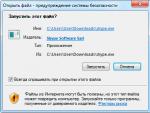

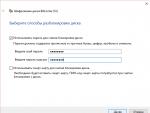
 Игры, которые убьют ваше время Игры чтобы скоротать время
Игры, которые убьют ваше время Игры чтобы скоротать время Мануал по настройке роутера Zyxel Keenetic Lite Как подключить модем zyxel keenetic lite 3
Мануал по настройке роутера Zyxel Keenetic Lite Как подключить модем zyxel keenetic lite 3 Мобильный портал на мтс. Тарифы мтс. Тарифы МТС для доступа в Интернет
Мобильный портал на мтс. Тарифы мтс. Тарифы МТС для доступа в Интернет Выбираем мобильные приложения Что может «мобильная» СЭД
Выбираем мобильные приложения Что может «мобильная» СЭД